Správné otevření napájení z notebooku
Po uplynutí času se napájecí adaptér z notebooku může zastavit, což vyžaduje opravu s předběžnou analýzou. Dále v tomto článku vám řekneme vše, co potřebujete vědět, abyste otevřeli zdroj napájení téměř z jakéhokoli notebooku.
Obsah
Demontáž notebooku rozdělíme
Na rozdíl od osobního počítače jsou notebooky vybaveny mnohem menším systémem komponentů napájecích zdrojů. Obecně nejdůležitějším zařízením je napájecí adaptér. Kromě toho je navíc v notebooku instalován mikroobvod s konektorem, který lze odpojit.
Viz též: Jak rozebrat baterii notebooku
Možnost 1: Externí zdroj napájení
Hlavním problémem při analýze naprosté většiny napájecích adaptérů je absence šroubů a viditelných spojovacích prvků. To je způsobeno skutečností, že takové zařízení není určeno k otevření doma, a proto je spolehlivě lepené zevnitř.
Krok 1: Otevření pouzdra
Jako hlavní nástroj pro otevírání pouzdra je nejlepší použít trvalý nůž nebo tenký šroubovák. Navíc, pokud budete potřebovat napájení v budoucnosti, snažte se nepoškodit plášť a spojovací materiál.
- Pomocí trochu hrubé síly otevřete pouzdro napájecího adaptéru, jak je znázorněno na obrázku níže.
- Dále je třeba držet nůž nebo šroubovák na jedné straně pláště zařízení.
- Na konci otevření jedné strany jděte na další a další, dokud se celé tělo neotevře.
Poznámka: V některých případech je napájecí adaptér vybaven popruhem. Během pitvy se sám odpojí.
- Když zbývá jedna strana, můžete zbytek otevřít bez nástrojů.
- Pokud jste udělali všechno správně, případ bude otevřen bez problémů. Současně možnost další montáže adaptéru přímo závisí na integritě pláště.
- Pečlivě vyjměte desku z pouzdra. V ideálním případě by se mělo bez problémů odpojit.
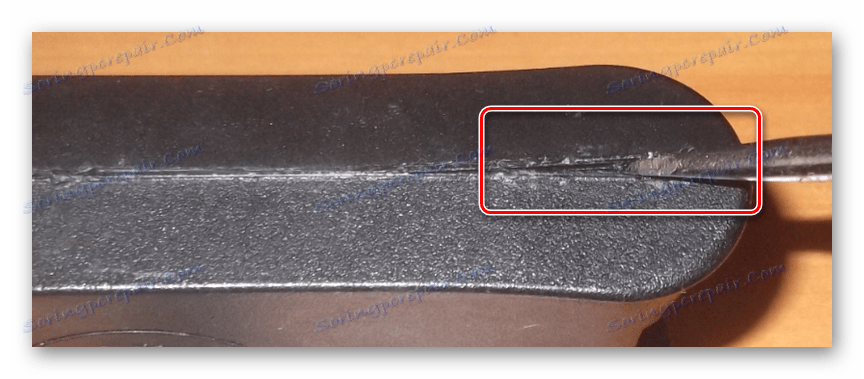





Po otevření pouzdra napájecího adaptéru a vyjmutí desky lze proces považovat za dokončenou.
Krok 2: Odstranění desky
Je mnohem snazší vyjmout kovový plášť desky než otevřít pouzdro.
- Odblokujte boční spony vyrobené z měkkého kovu.
- Opatrně odpojte vrchní nátěr od součástí adaptéru.
- Spodní plášť lze odstranit spolu s izolační vrstvou. Bude však muset použít páječku.
- Je docela možné ji jednoduše ohýbat a získat přístup jak k samotné desce, tak ik kabelovým kontaktům.

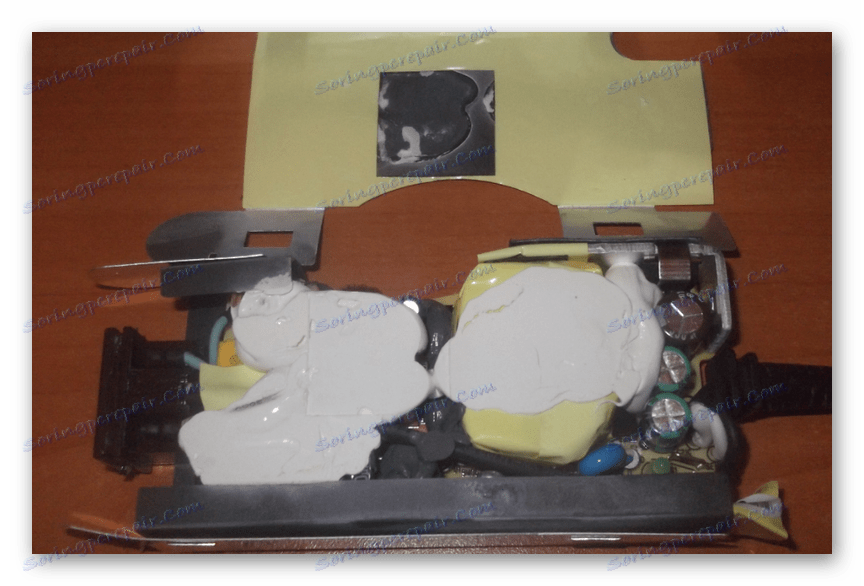


Výměna vodiče bude vhodná pouze při odstraňování spodní plochy.
Krok 3: Kontrola desky
Po extrakci je důležité provést několik poznámek týkajících se diagnostiky a opravy adaptéru.
- Na desce může být viditelné ztmavnutí, což je norma pro toto zařízení. To je způsobeno trvalým vystavením vysokým teplotám.
- Pokud napájecí adaptér nefunguje, ale kabel je plně funkční, mohou se poškodit odpory. Zařízení můžete opravit sami, ale pouze pokud máte příslušné znalosti z oblasti elektroniky.
- Pokud byl během provozu napájecího kabelu poškozen, může být nahrazen páječkou. Stejně jako dříve by se to mělo provádět opatrně a připojení by mělo být kontrolováno pomocí multimetru.
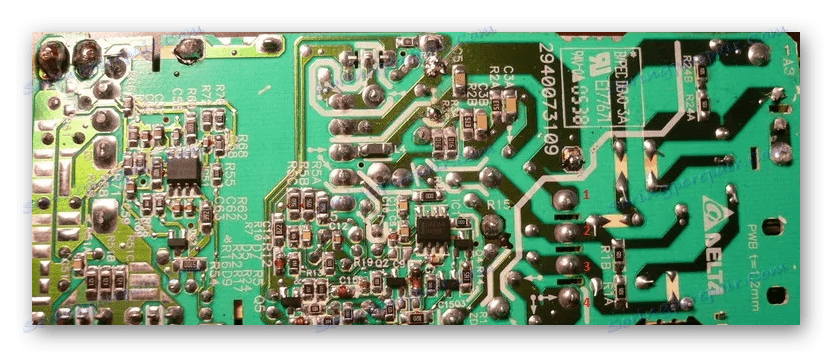
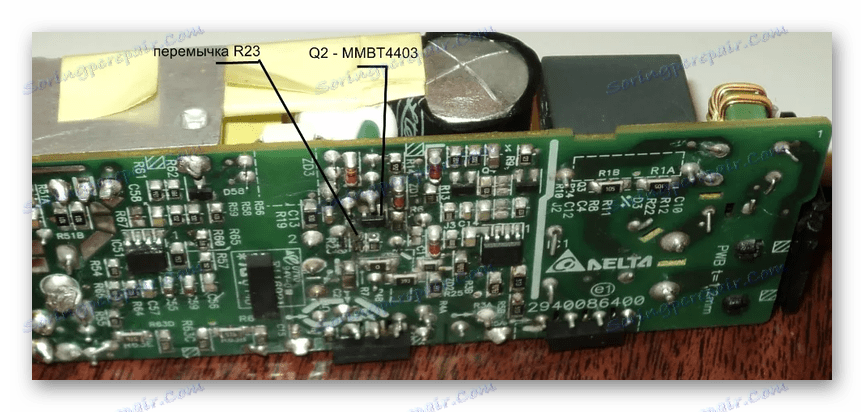

V případě opravy proveďte testování napájecího adaptéru před lepením pouzdra.
Krok 4: Lepení těla
Vzhledem k tomu, že spojovací prvky na tělesech takového zařízení často chybí, je nutné ho uzavřít a opětovně nalepit. V tomto případě se doporučuje použít silné adhezní směsi, například epoxidovou pryskyřici. V opačném případě může být ohrožena celistvost vnitřních součástí.
- Vraťte se do původní polohy ochranného povlaku z měkkého kovu. Pokud je to nutné, nezapomeňte jej na desku upevnit pomocí páječky.
- Nainstalujte kartu a zapojte vodiče do odpovídajících otvorů.
- Zavřete případ, pokud je to nutné, pomocí malé fyzické síly. Během kolapsu je třeba slyšet charakteristické kliknutí.
Poznámka: Nezapomeňte popruh znovu připojit.
- Použijte epoxid, přilepte kryt podél přípojky.




Po delší akci je možné použít síťový adaptér.
Možnost 2: Interní napájení
Přístup k internímu napájení notebooku je mnohem obtížnější než u externího adaptéru. To je způsobeno tím, že je třeba otevřít pouzdro na notebook.
Krok 1: Demontáž notebooku
Postup při otevírání notebooku jsme podrobně diskutovali v jednom z článků na webu, který si můžete přečíst kliknutím na příslušný odkaz. I přes potřebu rozebrání napájecího zdroje je proces otevírání zcela identický s popsaným způsobem.

Více informací: Jak rozebírat notebook doma
Krok 2: Odpojte konektor
- Z základní desky odpojte hlavní kabel desky, na které je připojen konektor pro externí napájecí adaptér.
- Stačí udělat to samé s dalšími kabely, číslem a typem připojení, které přímo závisí na modelu notebooku.
- Pomocí vhodného šroubováku vyšroubujte šrouby upevňující konektor k pouzdru. V některých případech bude pohodlnější nejprve odstranit sousední součásti a až potom odpojit smyčky.
- Velikost a vzhled desky se může značně lišit. Například v našem případě je konektor připojen samostatně, ale kvůli blízkosti desky s USB porty je také nutné jej odstranit.
- Buďte opatrní, jeden z upevňovacích šroubů může být společný s obrazovkou.
- Nyní zbývá pouze odebrat konektor a uvolnit zbývající úchyty.
- Po odpojení konektoru lze zámek také vyjmout.
- Pokud budete diagnostikovat a opravovat konektor sami, buďte opatrní. V případě poškození mohou být problémy s prací notebooku jako celku.


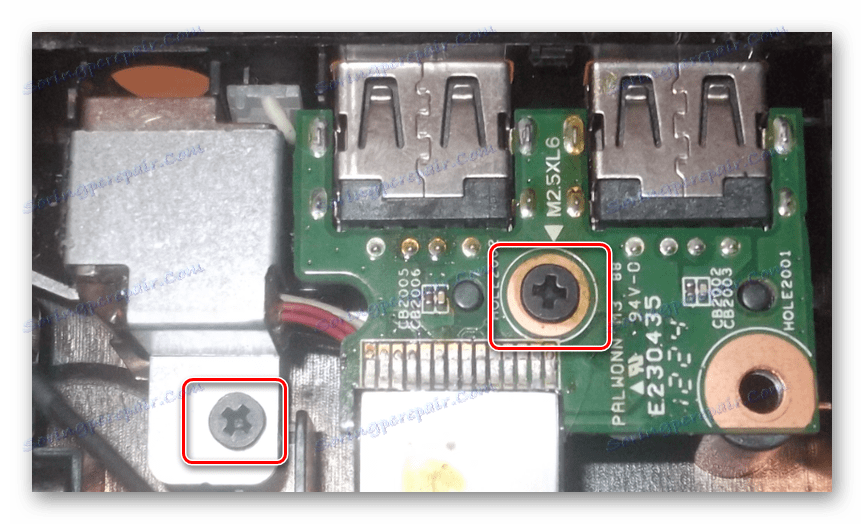





Chcete-li desku nainstalovat, proveďte stejné kroky v opačném pořadí.
Závěr
Po důkladném seznámení s pokyny, které nám předvedeme, můžete snadno otevřít napájecí zdroj notebooku, ať už je to interní nebo externí adaptér. Tento článek se blíží ke konci. S otázkami nás můžete kontaktovat v komentářích.